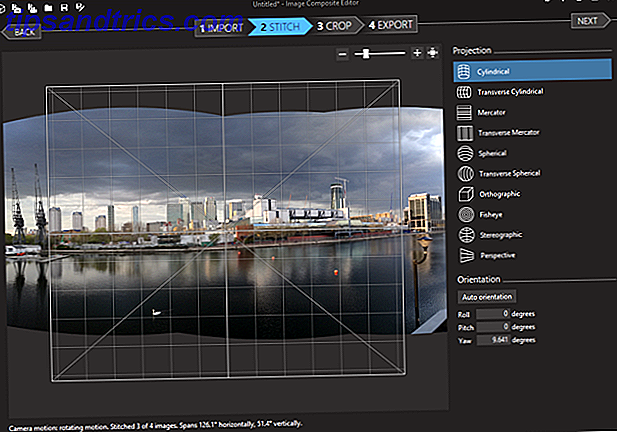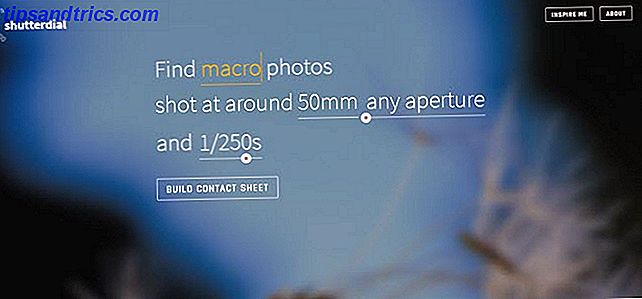Stop met springen van de ene toetsenbord- en muiscombinatie naar de andere telkens wanneer je van computer wisselt. Beheer meerdere computers met slechts één set - zonder de noodzaak voor extra hardware. QuickSynergy voor Linux en Mac, in samenwerking met Synergy voor Windows, betekent dat er geen combinatie van systemen is die niet snel en eenvoudig kan worden beheerd. Als er meer dan één computer op uw bureau is, moet u dit controleren.
Meerdere monitoren zijn intuïtief - u verplaatst uw muis van het ene scherm naar het andere en blijft gewoon doorgaan met regelen. Maar wat als uw bureau meerdere computers heeft? Kun je je muis van de ene computer naar de andere verplaatsen en daar dan aan werken? En hoe zit het met kopiëren / plakken? Dat blijkt zo simpel te zijn als het gebruik van meerdere monitoren, zelfs als u verschillende besturingssystemen gebruikt.
We hebben u laten zien hoe Synergy uw computersystemen samenbrengt Synergy - Meerdere computers op één muis- en toetsenbordsynergie - Meerdere computers op één muis en toetsenbord Lees meer, maar dat programma mist volledig een GUI voor Linux- en Mac OS X-gebruikers - weggaan gebruikers van beide met de noodzaak om een tekstbestand te maken om de zaak op te zetten. QuickSynergy brengt een GUI naar die besturingssystemen, en het is eigenlijk een veel eenvoudigere GUI om te gebruiken dan de Windows-versie.
Uw schermen verbinden
Laten we voor de hand liggende eerst de weg wijzen: om QuickSynergy te gebruiken, moet u alle computers op hetzelfde netwerk hebben staan. WiFi of bedraad maakt niet uit, als je maar op dezelfde router bent aangesloten.
De belangrijkste interface voor QuickSynergy is twee schermen: een voor delen, een voor gebruik. Als u TightVNC heeft gebruikt Is TightVNC echt strakker dan andere VNC-clients? Is TightVNC echt strakker dan andere VNC-klanten? Als het gaat om het op afstand aansluiten op een desktop-pc of een server, kiezen de meeste mensen er snel voor om een VNC-server te installeren. Het is snel, eenvoudig te configureren en het beste is dat het helemaal gratis is. Zodra ... Lees meer of een VNC-service, zul je in verwarring raken door de terminologie. Wees niet.
Dit is de truc: wat je hier 'deelt', is niet je scherm, maar je muis en toetsenbord. Gebruik daarom het tabblad Delen op de computer die is verbonden met de muis en het toetsenbord dat u wilt gebruiken. Zo ziet het eruit:
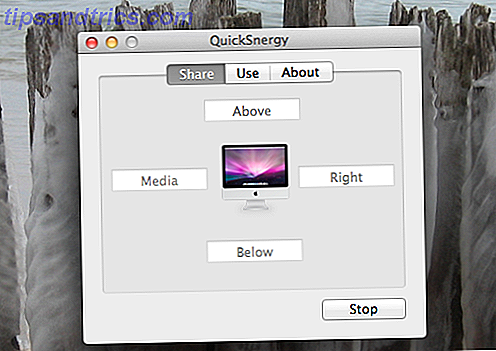
Typ gewoon de naam van de machines die u wilt bedienen, gebruik de box die op de juiste manier is gepositioneerd (dus als u een scherm rechts van de computer wilt bedienen die het deelt, moet u het tekstvak aan de rechterkant gebruiken).
Het instellen van de server is nog eenvoudiger - u hoeft alleen het IP-adres van de computer in te voeren met de muis en het toetsenbord dat u wilt gebruiken.
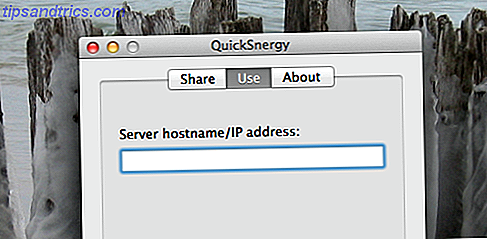
Als u geen verbinding kunt maken, controleert u de instellingen van uw firewall.
Het proces is een beetje verwarrend, zeker, maar probeer het een paar keer en je krijgt de zaken goed. En er is niets zo verwarrend aan het gebruik van Synergy als het eenmaal is ingesteld. Je kunt je muis eenvoudig van het ene scherm naar het andere verplaatsen - het is net als de ultieme KVM. Maar het is zelfs beter dan een KVM, omdat tekst kopiëren en plakken wordt ondersteund. In veel opzichten is het alsof uw twee computers samengevoegd zijn.
In vergelijking met Synergy
Er is al een versie van Synergy voor Mac en Linux. Waarom zou u QuickSynergy helemaal gebruiken? Nou, zoals ik al zei, de Linux- en Mac-versies van Synergy vereisen het maken van tekstbestanden voor configuratie. Dat is prima voor gebruikers met technische kennis die gemotiveerd zijn, maar voor minder slimme en / of luie gebruikers vereenvoudigt QuickSynergy het proces.
Ik moet zeggen dat QuickSynergy veel gemakkelijker te gebruiken is dan de Windows GUI voor Synergy zelf. Ik bedoel, kijk eens naar dit ding:
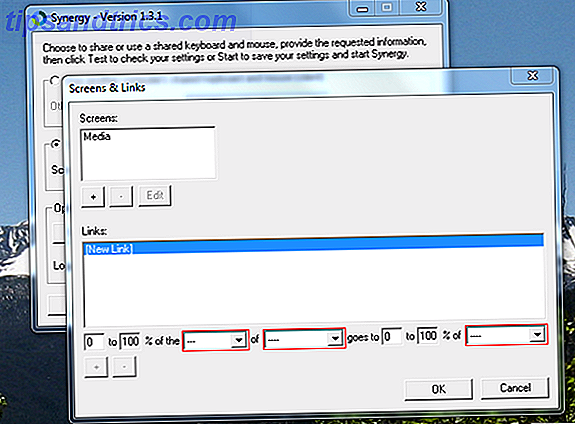
Wat is een "link"? Het wordt gebruikt om de locatie van een scherm te bepalen - iets dat veel eenvoudiger werd gemaakt door het ontwerp van QuickSynergy. Ik moest de documentatie lezen om erachter te komen wat alles doet.
QuickSynergy gaf me dergelijke problemen niet - ik plaatste eenvoudig alles en was goed om te gaan. Vergelijk dat met het scherm Delen hierboven.
Download Quicksynergy
Vraagt u zich af waar u deze toepassing kunt vinden? Mac-gebruikers kunnen Quicksynergy downloaden van Google Code. Linux-gebruikers zullen de bron daar vinden, maar moeten de pakketbeheerder van hun distro controleren om te installeren - het is gewoon eenvoudiger.
Debian / Ubuntu-gebruikers kunnen hier klikken om Quicksynergy te installeren.
Vergelijkbare programma's
Vraagt u zich af wat vergelijkbare software voor de klus is? Hier zijn een paar die we hebben geprofileerd:
- Invoerregisseur deelt muis en toetsenbord tussen Windows-computers Eén toetsenbord en muis gebruiken voor twee computers (Windows) Eén toetsenbord en muis gebruiken voor twee computers (Windows) Meer lezen, maar er is geen Mac- of Linux-versie.
- Sharemouse is een eenvoudige tool om invoer te delen tussen Mac- en Windows-computers ShareMouse - Gebruik één muis en één toetsenbord over meerdere computers ShareMouse - Gebruik één muis en één toetsenbord over meerdere computers Zelfs beter dan een opstelling met meerdere monitors is de meerdere computer ingesteld -up. Een vertrouwd fenomeen voor de nerd met een laptop voor onderweg en een desktopcomputer thuis of op het werk. In plaats daarvan ... Lees meer, en is aantoonbaar gemakkelijker in te stellen dan QuickSynergy:

Er is echter geen Linux-versie van Sharemouse, dus dit is alleen voor gebruikers van niet-FOSS-systemen.
Welke tool wil je gebruiken om een muis en toetsenbord te delen met meerdere machines? Deel uw mening in de onderstaande opmerkingen, samen met eventuele toepassingen voor deze technologie die u maar kunt bedenken. Ik kijk uit naar het lezen van je gedachten zoals altijd.
Afbeeldingscredits: zwart toetsenbord via Shutterstock